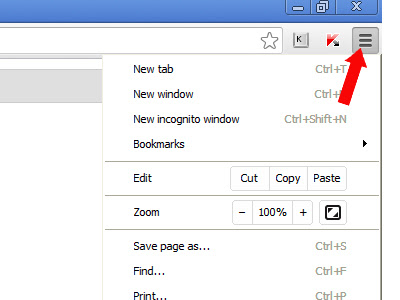...
...
နဂိုရွိမွ နားကိုင္းထြက္ ဆုိသလို နဂိုအဝင္ အင္တာနက္ လိုင္းမေကာင္းရင္
ကိုယ္ရမယ့္ Output အင္တာနက္လိုင္းကလည္း မေကာင္းႏိုင္ပါဘူး။
ဒီၾကားထဲ Waste ျဖစ္သြားတာေတြလည္း မိမိ ကြန္ျပဴတာ တစ္လံုးတည္းမွာ တင္
အမ်ားၾကီးရွိေနတတ္ေတာ့ မေကာင္းတဲ့ ေကာ္နက္ ရွင္က တက္ကို မလာဘူး
ျဖစ္သြားရပါေရာ။ ဒီလို အလဟႆ ျဖစ္သြားမယ့္ Bandwidth ေတြကို Waste မျဖစ္ပဲ
အျပည့္အဝ အသံုးခ်လိုက္ရင္ အင္တာနက္ ေကာ္နက္ရွင္က အနည္းနဲ႔အမ်ား ျပန္တက္
လာမွာေတာ့ အမွန္ပါပဲ။ လုပ္ပံုလုပ္နည္းေလးက ေအာက္ပါ အတိုင္း ျဖစ္ ပါတယ္။
...
၁။ Bndwidth ျမင့္ျခင္း
ွStart Menu >Run >
gpedit.msc ဟူေသာ စာကို ရိုက္> Enter ေခါက္။ Screen ဘယ္ဘက္က
administrative templates ကိုေရြး> Network ကိုေရြး> QoS packet
scheduler ကို click ႏိွပ္>limit reservable bandwidth ကို click ႏွိပ္။
Enabled ေျပာင္း၊ Bandwidth ကို 0 သုိ႔ထား။
လက္ရွိ အင္တာနက္
ျမန္ႏွုန္းထက္ ၂၀ ရာခိုင္ႏွုန္းတက္ပါတယ္။
၂။ Window network
socket reset လုပ္ျခင္း
OS တစ္ခုကေန အခ်က္အလက္ေတြကို
ပို႔ဖို႔အတြက္ network socket မ်ားအား အသံုးျပဳပါတယ္။ သူတို႔က ၾကာလာရင္
overload ျဖစ္ျပီး အင္တာနက္အသံုးျပဳရေလးေစပါတယ္။
run>cmd
ရိုက္ enter ေခါက္> command prompt တက္လာရင္ netsh winsock reset
စာကိုရိုက္ Enter ေခါက္> ျပီးရင္ ကြန္ျပဴတာကို Restart လုပ္ရပါမယ္။
ဒီေလာက္ဆုိရင္ျမန္သင့္သေလာက္ ျမန္လာမယ့္လို႔ ထင္ပါတယ္။
အျခားနည္းလမ္းမ်ား ရွိရင္လည္း စာဖတ္သူတို႔ လာေရာက္ မွ်ေဝ ႏိုင္ပါတယ္။
--
Ref: freak
Aung Kham (TSJ team)
--
http://blog.techspace.com.mm/
 ဆက္လက္ဖတ္႐ွဳ႕ရန္
ဆက္လက္ဖတ္႐ွဳ႕ရန္